
- •1. Теоретические основы документооборота и его автоматизации
- •1.2 Организация документооборота в банках
- •Документация по операциям банка.
- •1.3. Базы данных. Общая характеристика реляционной модели данных.
- •Типы данных
- •Простые типы данных
- •Структурированные типы данных
- •Ссылочные типы данных
- •Типы данных, используемые в реляционной модели
- •Отношения, атрибуты, кортежи отношения. Определения и примеры
- •Свойства отношений
- •Первая нормальная форма
- •2. Анализ предметной области
- •2.1 Постановка задачи проектирования базы данных.
- •Ф. Зао акб «Экспресс-Волга» возглавляет управляющий, который назначается и освобождается от должности
- •2.2 Анализ программных средств.
- •Сэд "Электронное дело"
- •2.3 Анализ документации. Создание инфологической модели
- •3. Реализация базы данных в ms Access
- •3.1 Создание таблиц и связей
- •3.2 Создание запросов
- •3.3 Создание форм
- •3.4 Создание интерфейса
- •4. Результативность дипломной работы специалиста
- •Список использованных источников
3.2 Создание запросов
Следующим этапом создания базы данных является создание запросов. Они являются инструментом поиска и структурирования данных, информация в запросах представлена в более удобном для пользователя виде, нежели в исходных таблицах.
Процесс создания запроса будет рассмотрен на примере запроса «Клиенты по фамилии», в результате будет видена Фамилия клиента и его выбора.
Запрос можно создать с помощью мастера или в режиме конструктора. Мастер обеспечивает пошаговое построение запроса. Режимы Конструктора позволяет задавать не только условия выбора данных, но и порядок сортировки. Запросы сохраняются как отдельные объекты и отображаются в окне БД.
Мастер простого запроса позволяет выбрать данные из полей одной или нескольких таблиц или запросов. С помощью мастера можно также вычислять суммы, количества и среднее значения для всех записей или определенных групп записей, а также находить максимальное и минимальное значение в поле.
Запрос «Клиенты по фамилии» будет создан через мастер простого запроса. Для открытия окна мастера запроса в окне БД на панели Объекты выберите значок Запросы и дважды щелкните значок Создание запроса с помощью мастера.
В окне Создание простых запросов в раскрывающемся списке Таблицы и запросы выберите таблицы и запросы, поля которых будут использоваться в запросе (рис. 23).
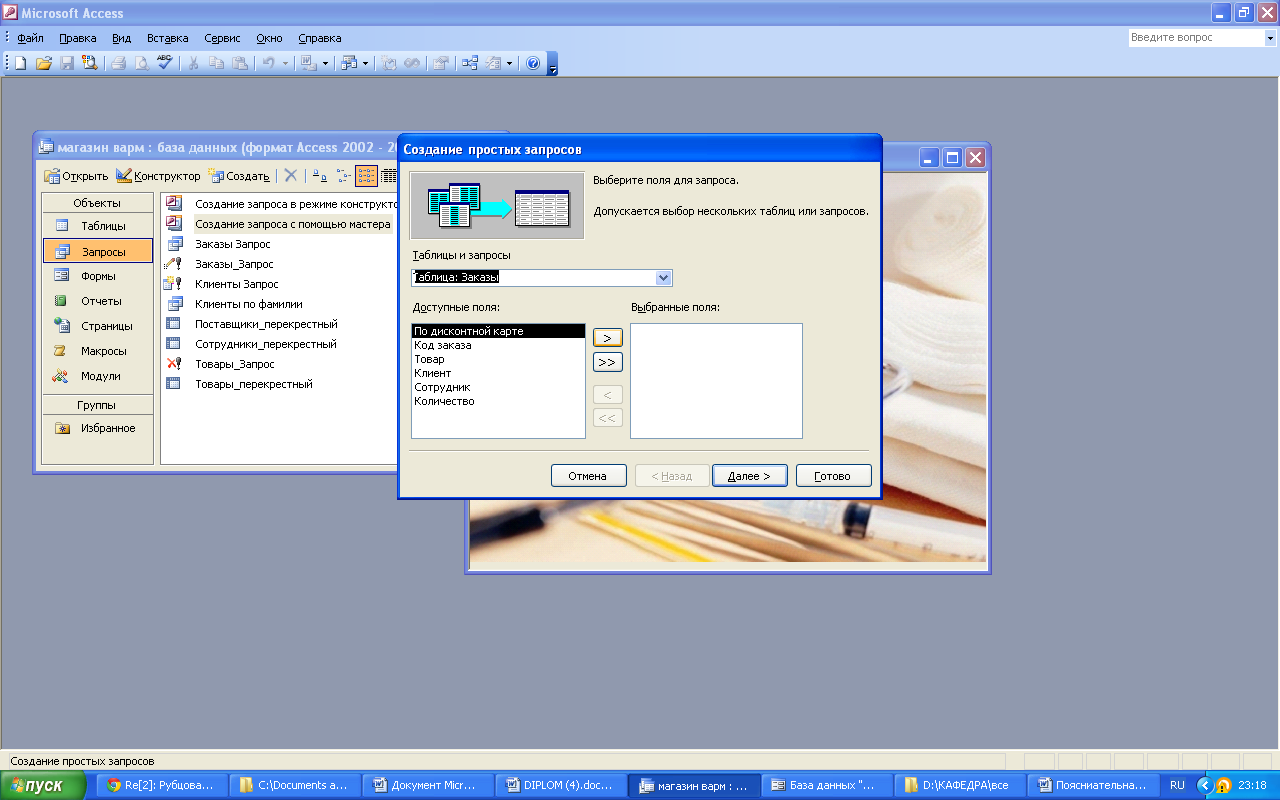
Рисунок 23 – Создание простых запросов
В списке Доступные поля дважды щелкните имена используемых в запросе полей. Эти поля переместятся в список Выбранные поля. Нажмите кнопку Далее.
При создании запроса по нескольким таблицам во втором окне положением переключателя выберите подробный (вывод каждого поля каждой записи) или итоговый запрос.
Итоговые запросы содержат поля, по которым группируются данные, и числовые поля, по некоторым определяют, например, суммарное, среднее, максимальное или минимальное значение. В итоговом запросе можно произвести подсчет количества записей в Группе. Для добавления вычислений в результаты запроса нажмите кнопку итоги и выберите нужные поля или установите флажок подсчет числа записей в итоги.
В следующем окне мастера вам будет предложено задать имя запроса и положением переключателя определить дальнейшие действия: открыть запрос Просмотра данных или Изменить макет запроса. После того, как вы нажмете кнопку Готово, откроется запрос в режиме таблицы (см. рис. 24).
Рисунок 24 – «Клиенты по фамилии: запрос на выборку» в режиме конструктора
В нижней части окна конструктора запросов необходимо отредактировать имена полей, которые участвуют в запросе, указать, если это необходимо, тип сортировки, критерии поиска. После закрытия данного окна можно посмотреть, как выглядит запрос в режиме таблицы. В данном запросе параметр выбора из таблиц - фамилии клиента. Запуская запрос в режиме таблицы необходимо ввести значение параметра (см. рис. 25, рис. 26). Выше описанным образом были выполнены запросы «..по наименованию», «Продажи сотрудников», «Производители наименование и товар» (см. Приложение А).
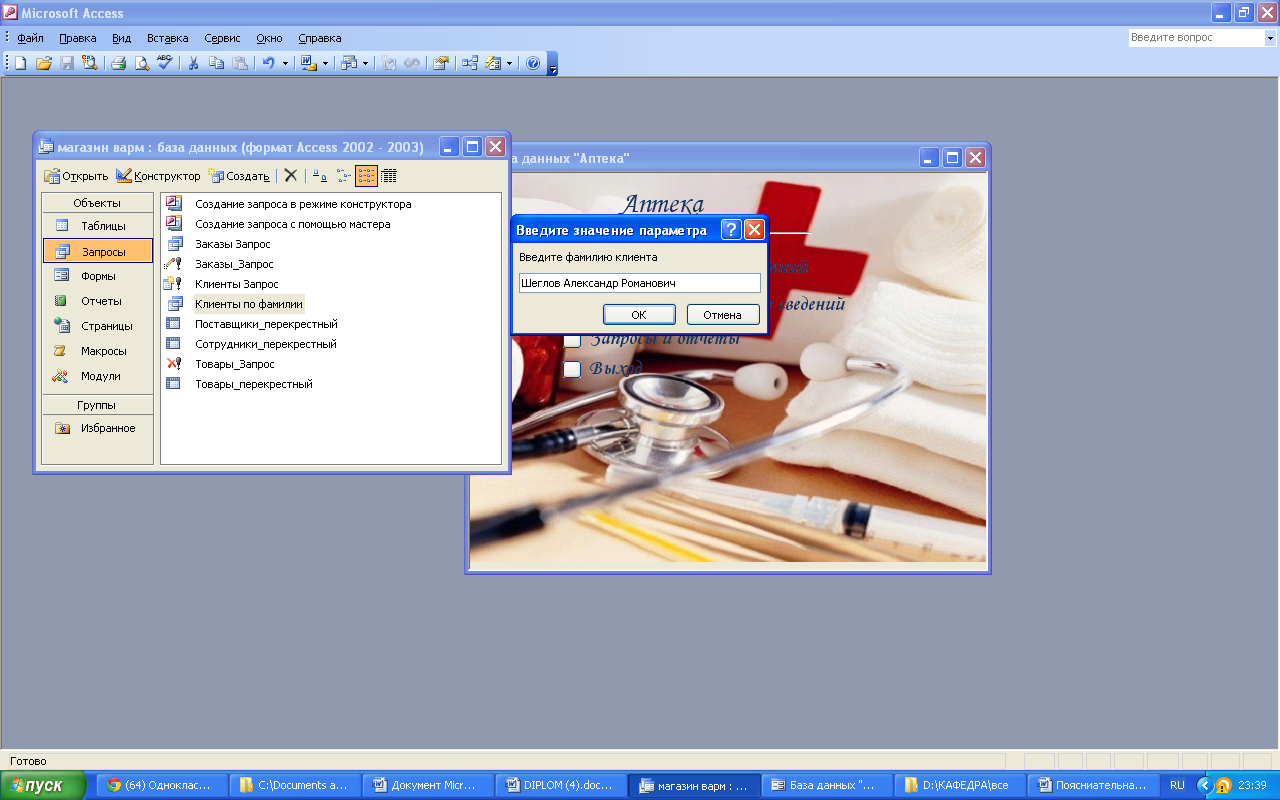
Рисунок 26 – окно ввода параметра
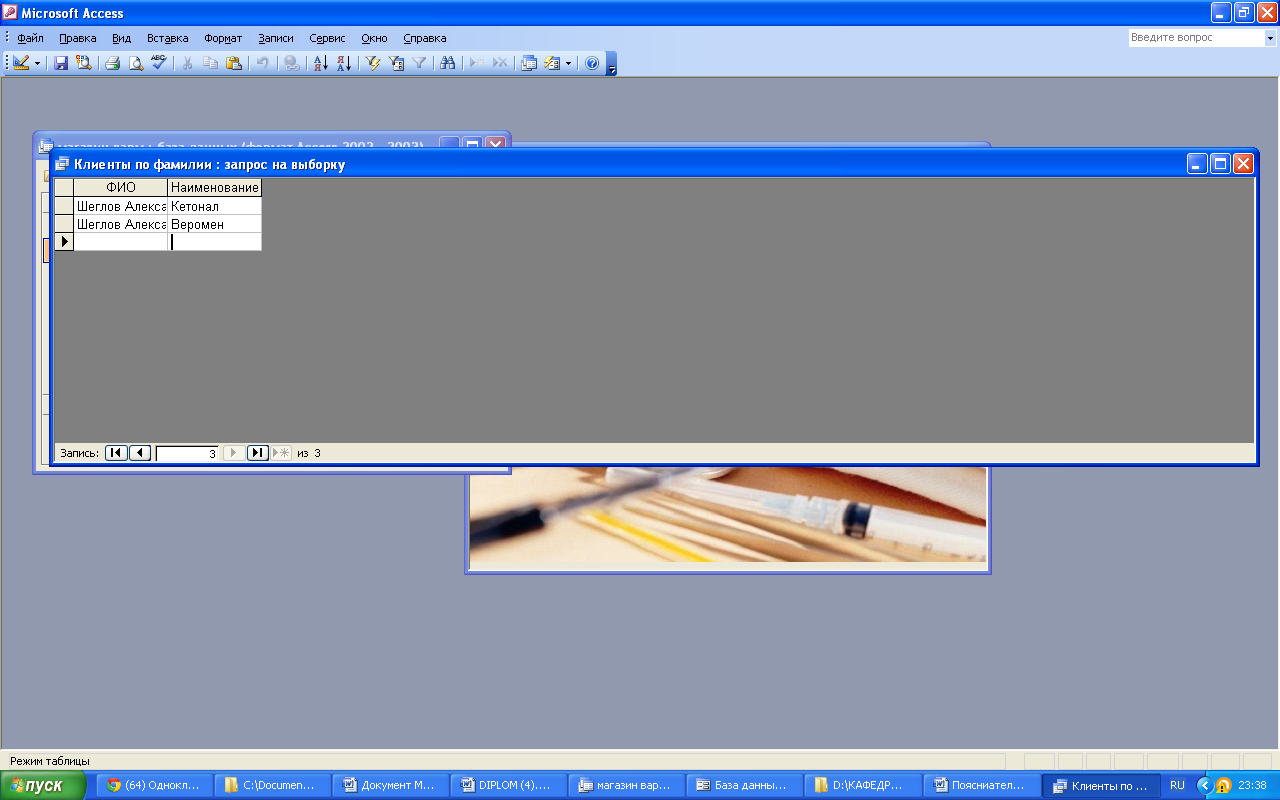
Рисунок 27 - «Клиенты по фамилии: запрос на выборку» в режиме таблицы
Для отчета по периода продаж был создан одноименный запрос, в котором пользователь самостоятельно сможет определить начало и конец периода, за который будет отражен список договоров. Запрос «Продажа в период» в режиме конструктора отображен на рис. 28, окна ввода периода - на рис. 29.
Рисунок 28- «Продажи в период: запрос на выборку» в режиме конструктора

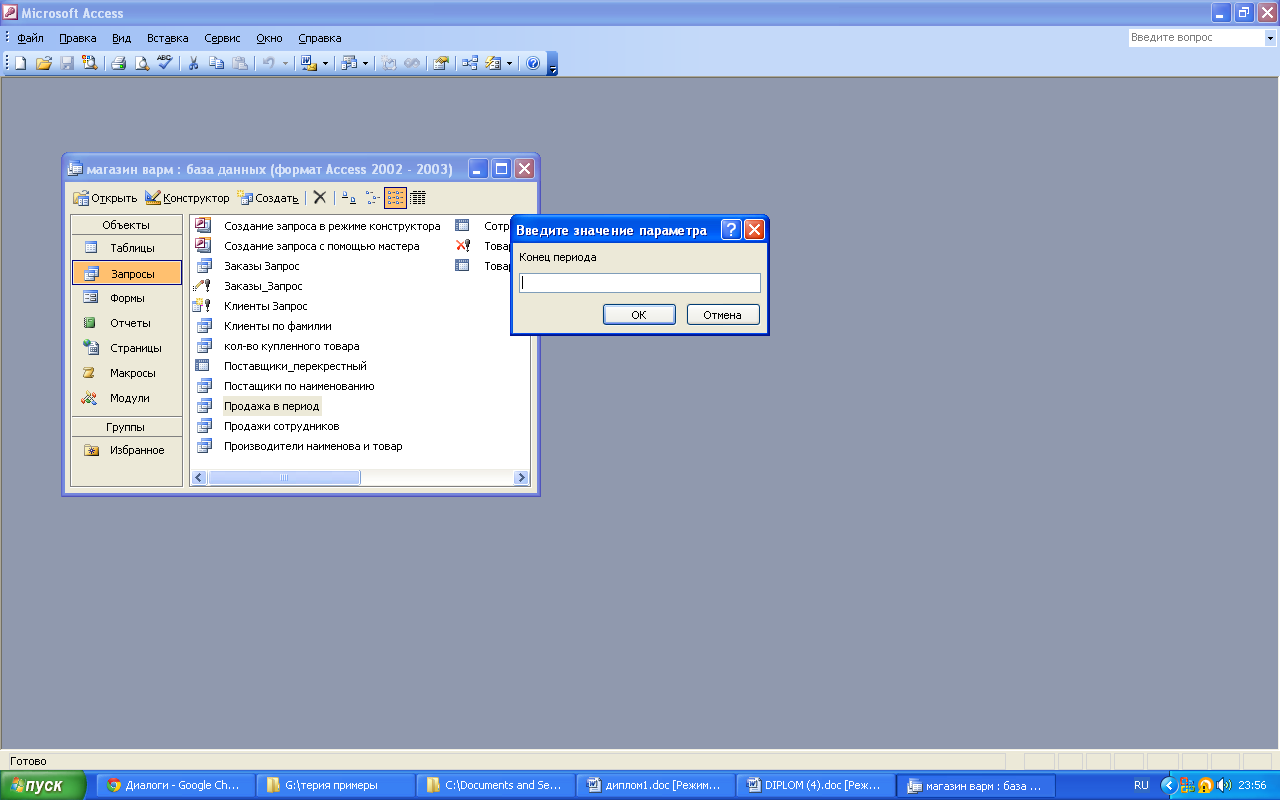
Рисунок 29 – Окна ввода периода
